Dépannage
Cette section fournit des solutions aux problèmes classiques.
Pour Windows :
Le document n'est pas imprimé même si les données ont été envoyées et reçues via un réseau.
Dans le menu [Démarrer], cliquez sur [Paramètres].
Cliquez sur [Périphériques].
Cliquez sur [Imprimantes & scanners], puis cliquez sur [Périphériques et imprimantes] dans Paramètres associés.
Cliquer avec le bouton droit sur l'icône de l'imprimante que vous souhaitez utiliser.
Cliquez sur [Propriétés d'impression].
Cliquez sur l'onglet [Paramètres périphérique].
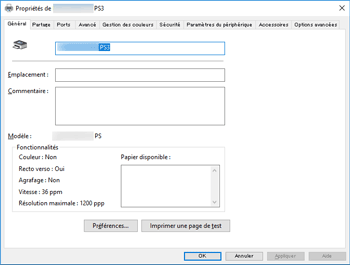
Sélectionnez [Non] dans [Envoyer CTRL-D avant chaque tâche :] et [Envoyer CTRL-D après chaque tâche :].
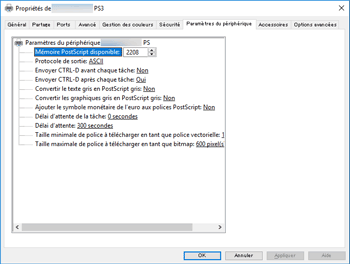
Cliquez sur [OK] pour fermer les propriétés de l'imprimante.

Pour Macintosh :
La boîte de dialogue d'impression met longtemps à s'afficher.
En fonction de la performance globale d'un système Macintosh, la boîte de dialogue peut mettre plus ou moins longtemps à s'afficher.
Pour Windows et Macintosh :
L'option installée ne s'affiche pas sur l'écran de paramétrage de l'imprimante.
L'option n'est pas configurée correctement. Respectez la procédure suivante :
Pour Windows :
Dans le menu [Démarrer], cliquez sur [Paramètres].
Cliquez sur [Périphériques].
Cliquez sur [Imprimantes & scanners], puis cliquez sur [Périphériques et imprimantes] dans Paramètres associés.
Cliquer avec le bouton droit sur l'icône de l'imprimante que vous souhaitez utiliser.
Cliquez sur [Propriétés d'impression].
Cliquez sur l'onglet [Accessoires].
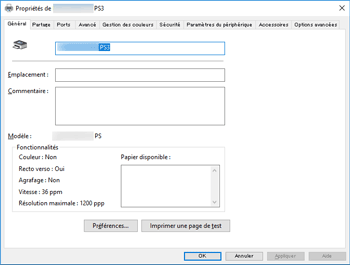
Sélectionnez les options installées dans la zone [Options] et définissez les paramètres nécessaires.
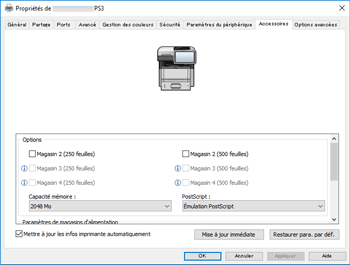
Cliquez sur [OK] pour fermer les propriétés de l'imprimante.
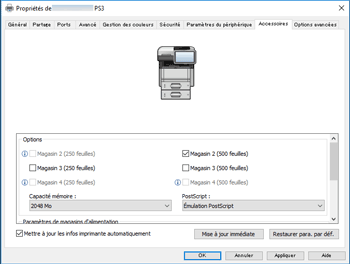
Pour Macintosh :
Cliquez sur [
 ].
].Cliquez sur [Préférences Système...].
Cliquez sur [Imprimantes et scanners].
Sélectionnez l'appareil que vous utilisez, puis cliquez sur [Options & Fournitures...].
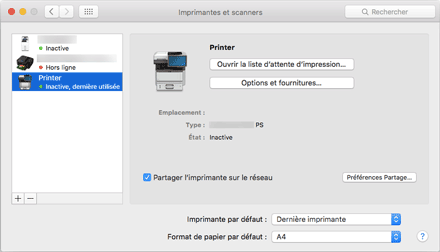
Cliquez sur [Options], puis définissez les paramètres nécessaires.
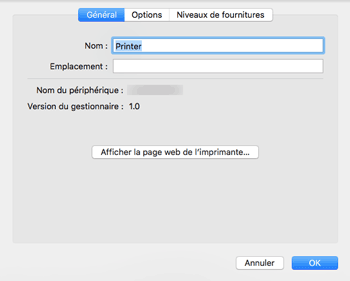
Cliquez sur [OK].
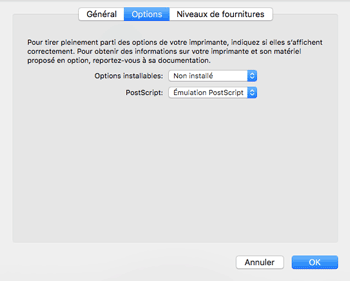
Quittez les préférences système.
Les procédures de paramétrage sous OS X 10.11 sont prises en exemple. La procédure peut différer selon la version OS X que vous utilisez.

